手机搜狗输入法是一款非常实用的输入工具,不仅支持简体字输入,还能够轻松输入繁体字,对于一些需要使用繁体字的用户来说,手机搜狗输入法的繁体字输入功能是非常方便的。想要在手机上输入繁体字,只需要在手机搜狗输入法中进行简单的设置,就能够轻松输入各种繁体字。手机搜狗输入法的繁体字输入教程也非常简单易懂,让用户能够快速掌握如何使用该功能。无论是在日常生活中还是工作中,都能够帮助用户更加便捷地输入繁体字,提高工作效率。
手机搜狗输入法繁体字输入教程
具体方法:
1.在手机上点击【搜狗输入法】进入输入法。
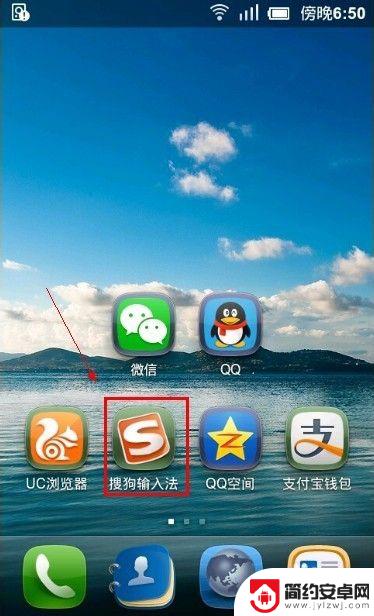
2.在输入法界面的右上角找到一个像齿轮的东西。点击一下,进入搜狗输入法设置界面。
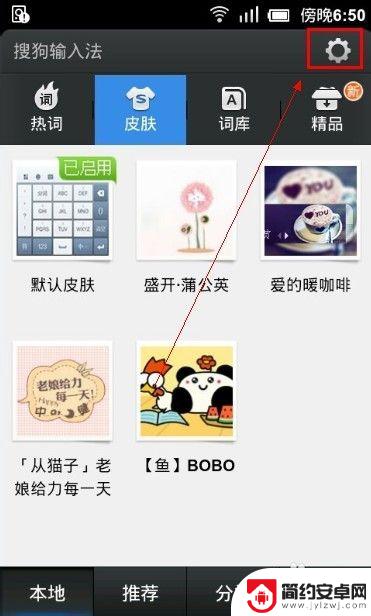
3.进入搜狗输入法设置下找到【输入法设置】点击进入。
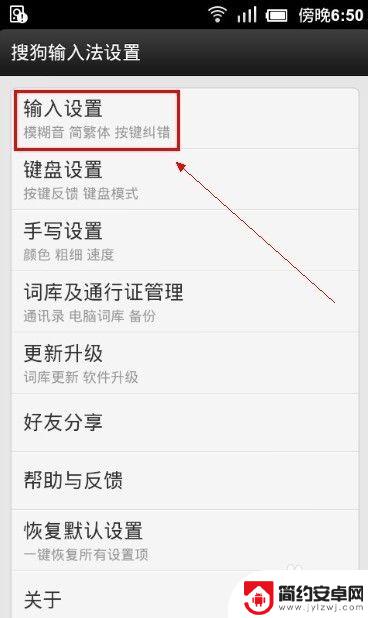
4.在输入法设置界面下找到【简繁体设置】点击进入。
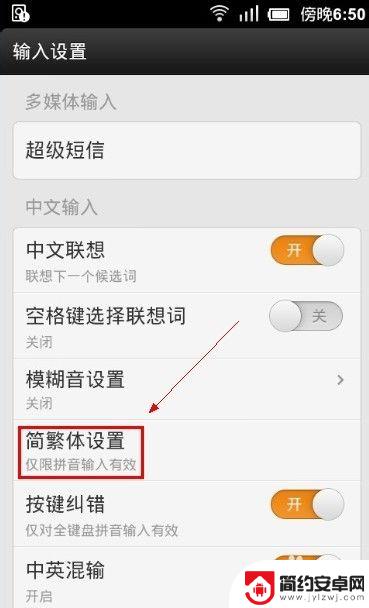
5.简繁体字设置下点击【繁体中文】这样搜狗输入法的找出来的字就是繁体的了。
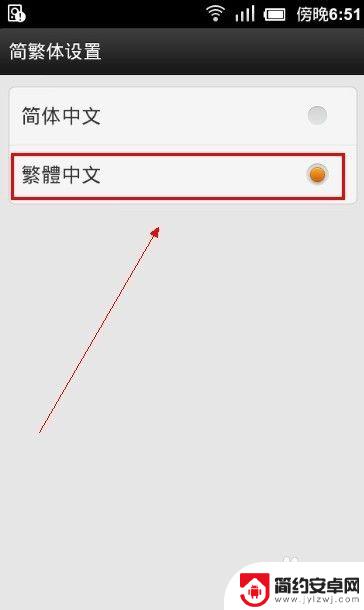
6.试一下。如图所示有繁体字出来说明成功了。
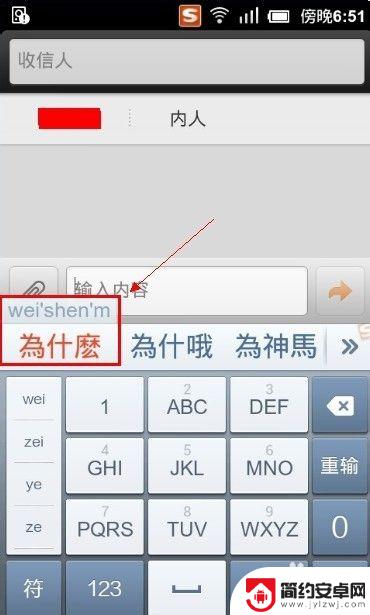
以上就是手机搜狗如何进行繁体输入的全部内容,如果还有不清楚的用户,可以参考以上小编提供的步骤进行操作,希望对大家有所帮助。










